Hiện tại người dân đã có thể đặt hàng online tại VinMart Online với thao tác đơn giản, nhanh chóng và thuận tiện khi đặt mua mặt hàng thiết yếu online. Siêu thị VinMart cũng miễn phí đơn hàng từ 500.000đ trở lên trong phạm vi 3km. Chúng ta có thể đặt mua hàng trên ứng dụng VinID hoặc truy cập vào trang web VinMart Online. Bài viết dưới đây sẽ hướng dẫn bạn đọc mua hàng online trên VinMart.
Hướng dẫn mua hàng VinMart trên điện thoại
Bước 1:
Trước hết bạn tải ứng dụng VinID theo link dưới đây rồi đăng ký tài khoản VinID theo bài viết dưới đây.
Đăng ký thẻ VinID theo link bên dưới.
Bước 2:
Tại giao diện ứng dụng VinID bạn nhấn vào tiện ích VinMart để mua thực phẩm thiết yếu. Sau đó bạn cần cho phép ứng dụng truy cập vị trí để liệt kê danh sách những siêu thị gần với vị trí bạn.
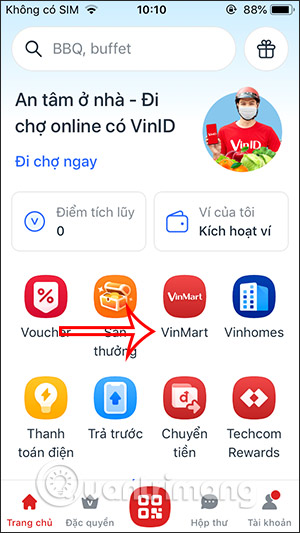
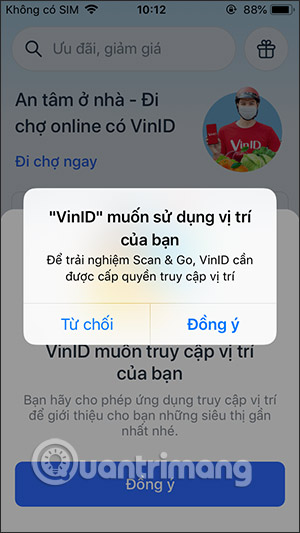
Bước 3:
Tiếp đến chọn Giao hàng tận nơi để nhận hàng tại nhà mà không cần ra siêu thị. Lúc này bạn sẽ được chuyển đến giao diện chọn mua các mặt hàng thiết yếu. Nhấn vào Xem thêm tại Danh mục sản phẩm để lựa chọn mặt hàng cần mua.
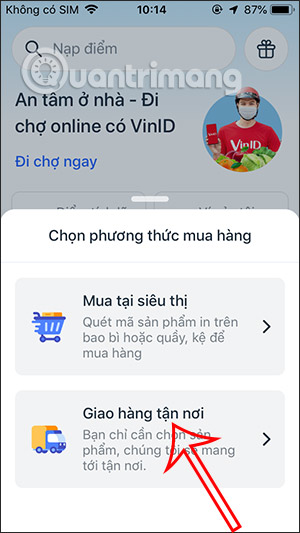
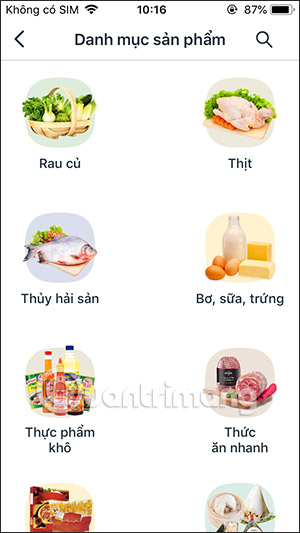
Bước 4:
Chọn vào loại mặt hàng mà bạn muốn chọn mua. Nhấn vào Chọn khối lượng để chọn số lượng mặt hàng muốn mua. Chúng ta tiếp tục mở các nhóm thực phẩm thiết yếu để chọn mua mặt hàng mình cần. Sau khi đã chọn mua xong thì nhấn vào biểu tượng giỏ hàng màu vàng.
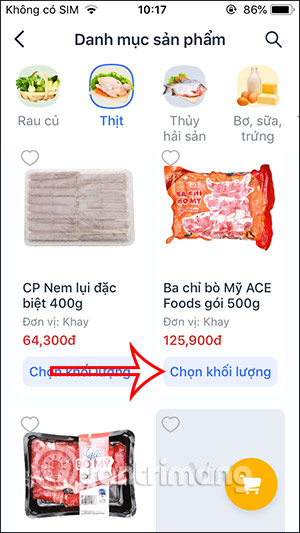
Bước 5:
Người mua sẽ nhìn thấy tổng số tiền mình phải trả là bao nhiêu. Tại đây cũng có thể tăng hoặc giảm số lượng mặt hàng, hay xóa mặt hàng nào khỏi giỏ hàng. Nhấn Tiếp tục để chuyển sang bước tiếp theo.
Nhập thời gian muốn nhận hàng, phương thức thanh toán thông qua ví điện tử VinID Pay hoặc thẻ ATM nội địa, thẻ VISA.
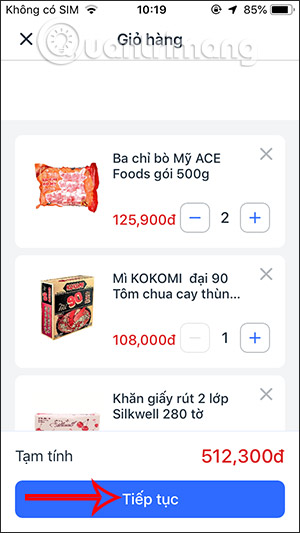
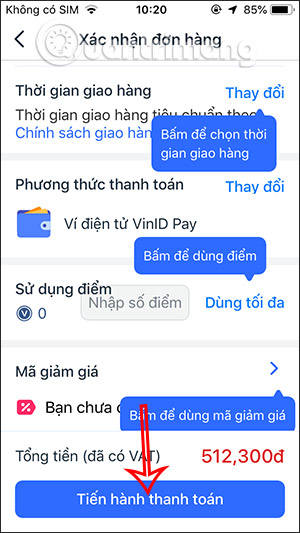
Bước 6:
Cuối cùng nhấn nút Thanh toán để thực hiện thanh toán đơn hàng là xong.
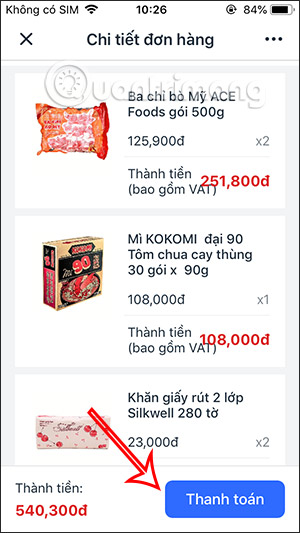
Hướng dẫn mua hàng VinMart online trên PC
Bước 1:
Người dùng truy cập vào link dưới đây để vào trang web Vinmart.
https://vinmart.com/Sau đó chúng ta nhập thông tin địa chỉ để giao hàng.
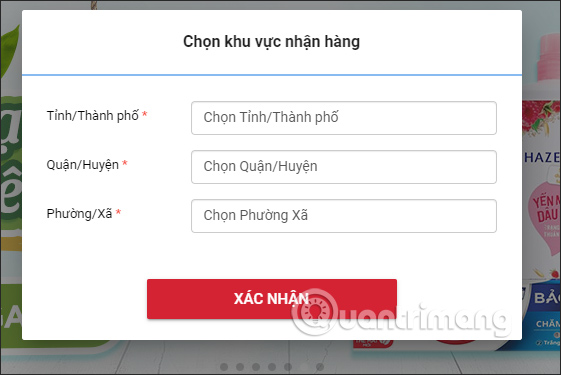
Bước 2:
Trong giao diện trang web bạn nhấn vào Danh mục sản phẩm rồi chọn loại mặt hàng mà bạn muốn mua.
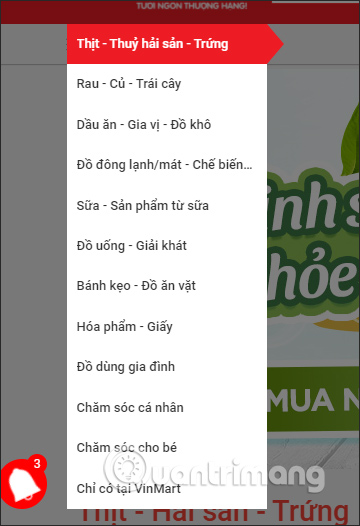
Tiếp đến trong giao diện mặt hàng, bạn nhấn vào Thêm vào giỏ rồi chọn số lượng mặt hàng để thêm sản phẩm vào giỏ hàng mua trên Vinmart.
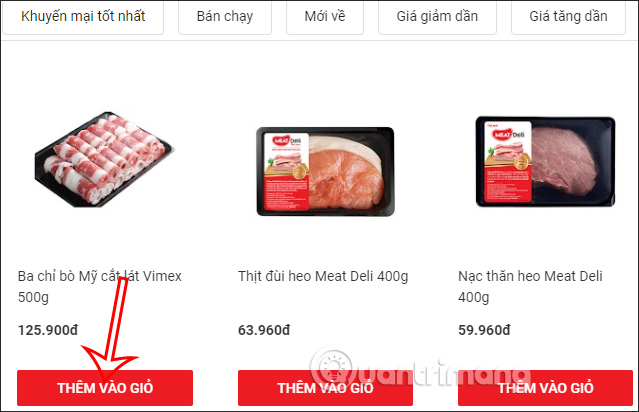
Bước 3:
Sau khi đã thêm mặt hàng vào giỏ hàng bạn nhấn tiếp vào Giỏ hàng của bạn để kiểm tra tất cả các mặt hàng đã mua.
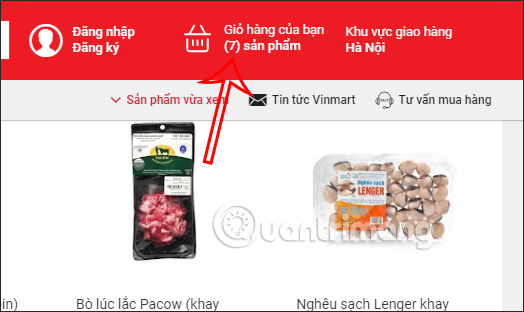
Bước 4:
Trong giao diện này bạn có thể xóa, tăng hoặc giảm số lượng các mặt hàng đã chọn mua. Sau đó nhấn vào nút Thanh toán để tiến hành thanh toán tiền đã mua.
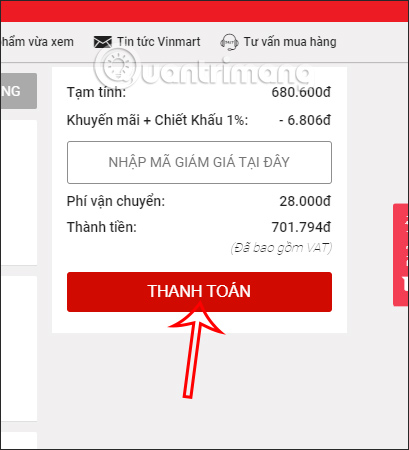
 Công nghệ
Công nghệ  AI
AI  Windows
Windows  iPhone
iPhone  Android
Android  Học IT
Học IT  Download
Download  Tiện ích
Tiện ích  Khoa học
Khoa học  Game
Game  Làng CN
Làng CN  Ứng dụng
Ứng dụng 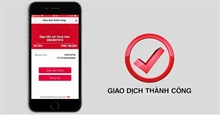





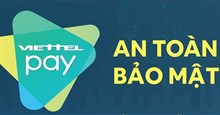












 Linux
Linux  Đồng hồ thông minh
Đồng hồ thông minh  macOS
macOS  Chụp ảnh - Quay phim
Chụp ảnh - Quay phim  Thủ thuật SEO
Thủ thuật SEO  Phần cứng
Phần cứng  Kiến thức cơ bản
Kiến thức cơ bản  Lập trình
Lập trình  Dịch vụ công trực tuyến
Dịch vụ công trực tuyến  Dịch vụ nhà mạng
Dịch vụ nhà mạng  Quiz công nghệ
Quiz công nghệ  Microsoft Word 2016
Microsoft Word 2016  Microsoft Word 2013
Microsoft Word 2013  Microsoft Word 2007
Microsoft Word 2007  Microsoft Excel 2019
Microsoft Excel 2019  Microsoft Excel 2016
Microsoft Excel 2016  Microsoft PowerPoint 2019
Microsoft PowerPoint 2019  Google Sheets
Google Sheets  Học Photoshop
Học Photoshop  Lập trình Scratch
Lập trình Scratch  Bootstrap
Bootstrap  Năng suất
Năng suất  Game - Trò chơi
Game - Trò chơi  Hệ thống
Hệ thống  Thiết kế & Đồ họa
Thiết kế & Đồ họa  Internet
Internet  Bảo mật, Antivirus
Bảo mật, Antivirus  Doanh nghiệp
Doanh nghiệp  Ảnh & Video
Ảnh & Video  Giải trí & Âm nhạc
Giải trí & Âm nhạc  Mạng xã hội
Mạng xã hội  Lập trình
Lập trình  Giáo dục - Học tập
Giáo dục - Học tập  Lối sống
Lối sống  Tài chính & Mua sắm
Tài chính & Mua sắm  AI Trí tuệ nhân tạo
AI Trí tuệ nhân tạo  ChatGPT
ChatGPT  Gemini
Gemini  Điện máy
Điện máy  Tivi
Tivi  Tủ lạnh
Tủ lạnh  Điều hòa
Điều hòa  Máy giặt
Máy giặt  Cuộc sống
Cuộc sống  TOP
TOP  Kỹ năng
Kỹ năng  Món ngon mỗi ngày
Món ngon mỗi ngày  Nuôi dạy con
Nuôi dạy con  Mẹo vặt
Mẹo vặt  Phim ảnh, Truyện
Phim ảnh, Truyện  Làm đẹp
Làm đẹp  DIY - Handmade
DIY - Handmade  Du lịch
Du lịch  Quà tặng
Quà tặng  Giải trí
Giải trí  Là gì?
Là gì?  Nhà đẹp
Nhà đẹp  Giáng sinh - Noel
Giáng sinh - Noel  Hướng dẫn
Hướng dẫn  Ô tô, Xe máy
Ô tô, Xe máy  Tấn công mạng
Tấn công mạng  Chuyện công nghệ
Chuyện công nghệ  Công nghệ mới
Công nghệ mới  Trí tuệ Thiên tài
Trí tuệ Thiên tài